Configurar la distribución de teclado Ubuntu 18.04 LTS para Idiomas Nativos
Ubuntu 18.04 LTS fue recientemente para pruebas generales. y lo instalé rápidamente en mi computadora de laboratorio con Windows 10 con VMware Workstation Pro. Los pasos a continuación son cómo configuré la distribución del teclado en el idioma nativo de Ubuntu.
Hace unas semanas mostramos a estudiantes y nuevos usuarios cómo cambiar el idioma predeterminado en Ubuntu a su idioma nativo. Para leer esa publicación, haga clic aquí. Esta publicación va a mostrar a los estudiantes y nuevos usuarios cómo cambiar o usar diseños de teclado alternativos en Ubuntu 18.04
Hay muchos diseños de teclado diferentes para diferentes idiomas que vienen con Ubuntu. Un idioma puede tener muchas distribuciones de teclado diferentes. Puede hacer que su teclado actual se comporte como un teclado con un diseño diferente, independientemente de las letras y símbolos impresos en las teclas.
Esta es la belleza de Ubuntu. ¡Hay algo para todos!
Para comenzar a usar diseños de teclado alternativos con Ubuntu, continúe con los pasos a continuación.
Cambiar la distribución de teclado de Ubuntu
Para cambiar la distribución de teclado, vaya al menú sistema en la esquina superior derecha de la pantalla y seleccione Configuración del sistema como se muestra a continuación.
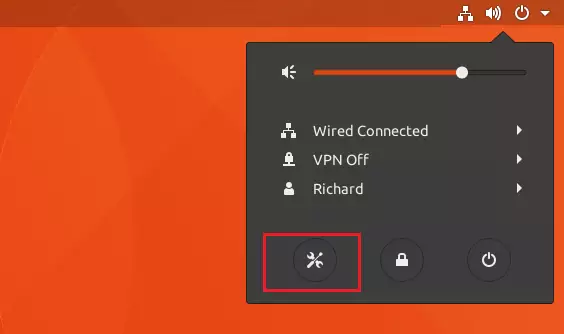
A continuación, seleccione Región & Idioma a la izquierda de la lista de elementos para abrir el panel.

Haga clic en el botón + en la sección Fuentes de entrada, seleccione el idioma que está asociado con el diseño, luego seleccione un diseño y presione Agregar.

Cuando agrega una nueva fuente de entrada, está disponible para su uso y se muestra en la lista de fuentes de entrada a continuación.

Algunas variantes de distribución de teclado poco utilizadas no están disponibles de forma predeterminada al hacer clic en el botón+. Para que también estén disponibles esas fuentes de entrada, puede abrir una ventana de terminal presionando Ctrl + Alt + T y ejecutar este comando:
gsettings set org.gnome.desktop.input-sources show-all-sources true
Uso de Diseños de teclado alternativos
Ahora que el teclado está disponible, puede cambiar rápidamente a otro diseño utilizando métodos abreviados de teclado de origen de entrada. Estos accesos directos abren el selector de fuente de entrada, donde puede avanzar y retroceder. De forma predeterminada, puede cambiar a la siguiente fuente de entrada con Super + Espacio y a la anterior con Shift + Super + Espacio. Puede cambiar estos accesos directos en la configuración del teclado.
La súper tecla es la tecla de Windows a la izquierda de la barra espaciadora con el logotipo de Windows.

Esta es la forma de cambiar a diseños de teclado alternativos en Ubuntu.
¡Disfruta!
También te puede gustar el siguiente post:




